硬盘深度技术win7 64位纯净版怎么安装
分类:windows7教程 发布时间:2016-10-12 11:00:00
今天早上朋友问系统之家小编硬盘深度技术win7 64位纯净版怎么安装,其实硬盘安装深度技术win7的问题早就有朋友问过小编了,只不过小编当时只给了他一个人,没有将深度技术win7怎么安装的方法分享出来。既然还是有这么多朋友不懂硬盘安装深度技术win7,那么下面小编就来说说深度技术win7怎么安装吧!
准备资料:
1、先下载一个ghost版的win7操作系统。

硬盘深度技术win7 64位纯净版怎么安装图1
2、下载好后文件为ISO文件,所以我们要先把它全部解压出来(最好下载在D盘或E盘根目录下)
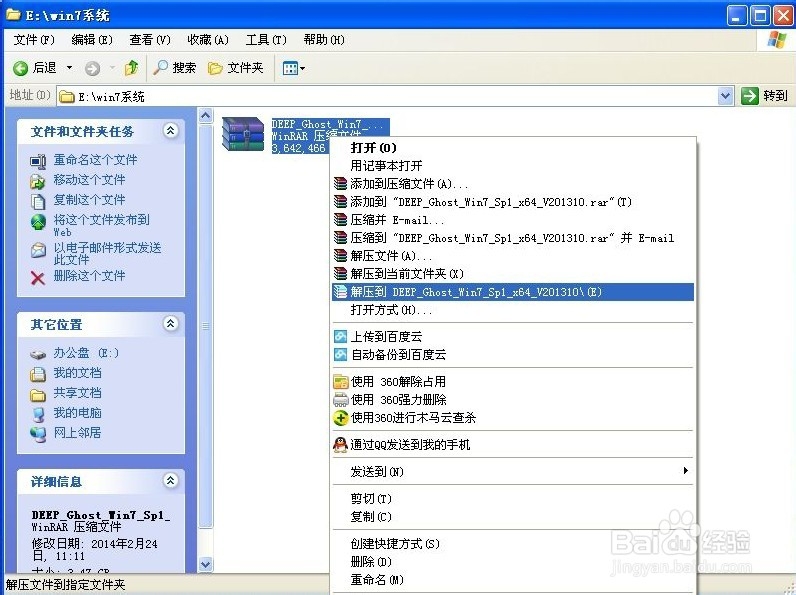
硬盘深度技术win7 64位纯净版怎么安装图2
下载好win7系统,下面来看看如何硬盘一键安装win7系统
1、解压之后得到如下图的文件,然后点击“Ghost”文件

硬盘深度技术win7 64位纯净版怎么安装图3
2、打开Ghost文件后运行“安装系统”
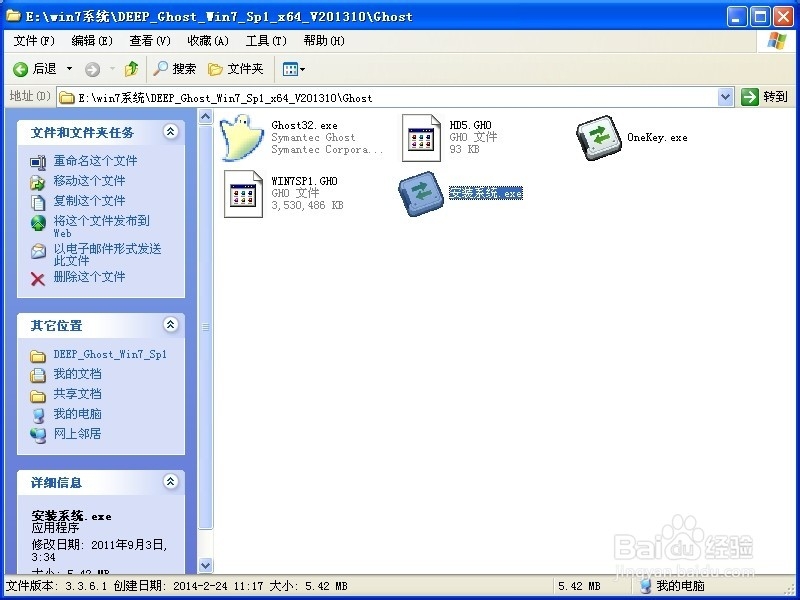
硬盘深度技术win7 64位纯净版怎么安装图4
3、运行“安装系统”就会出现下面的界面,选择盘符C盘,一般就是默认就可以了,然后点“执行”
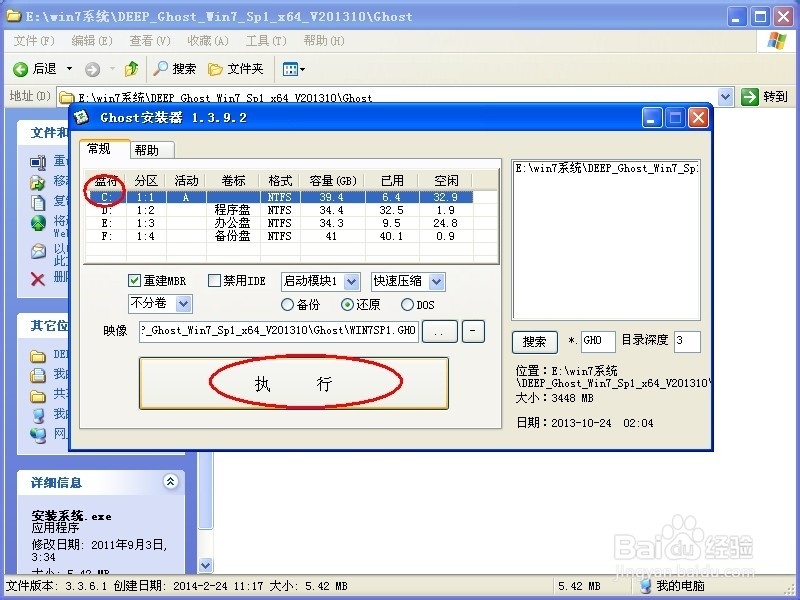
硬盘深度技术win7 64位纯净版怎么安装图5
4、按上面的操作后就会出现以下的界面,这个过程需要几分钟。
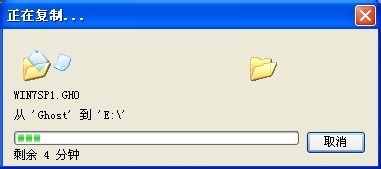
硬盘深度技术win7 64位纯净版怎么安装图6
5、这个过程完成后会马上自动重启计算机,等重启以后win7系统基本算是安装完成了,后面我们就不用管了。因为我们的系统都是全自动安装,可以体验到一键安装win7系统,不用我们任何操作!
做完最后一步操作,硬盘安装深度技术win7就完成啦,一个全新的系统就降临到我们的电脑里了,是不是有点小激动呢?大家可以用着看看,这篇教程所教的深度技术win7怎么安装的方法是非常完善的哦,绝对不可能出现什么漏洞之类的情况,如果有的话,那就是大家下载的系统有问题哦。






 立即下载
立即下载







 魔法猪一健重装系统win10
魔法猪一健重装系统win10
 装机吧重装系统win10
装机吧重装系统win10
 系统之家一键重装
系统之家一键重装
 小白重装win10
小白重装win10
 杜特门窗管家 v1.2.31 官方版 - 专业的门窗管理工具,提升您的家居安全
杜特门窗管家 v1.2.31 官方版 - 专业的门窗管理工具,提升您的家居安全 免费下载DreamPlan(房屋设计软件) v6.80,打造梦想家园
免费下载DreamPlan(房屋设计软件) v6.80,打造梦想家园 全新升级!门窗天使 v2021官方版,保护您的家居安全
全新升级!门窗天使 v2021官方版,保护您的家居安全 创想3D家居设计 v2.0.0全新升级版,打造您的梦想家居
创想3D家居设计 v2.0.0全新升级版,打造您的梦想家居 全新升级!三维家3D云设计软件v2.2.0,打造您的梦想家园!
全新升级!三维家3D云设计软件v2.2.0,打造您的梦想家园! 全新升级!Sweet Home 3D官方版v7.0.2,打造梦想家园的室内装潢设计软件
全新升级!Sweet Home 3D官方版v7.0.2,打造梦想家园的室内装潢设计软件 优化后的标题
优化后的标题 最新版躺平设
最新版躺平设 每平每屋设计
每平每屋设计 [pCon planne
[pCon planne Ehome室内设
Ehome室内设 家居设计软件
家居设计软件 微信公众号
微信公众号

 抖音号
抖音号

 联系我们
联系我们
 常见问题
常见问题



